作者:乔山办公网日期:
返回目录:excel表格制作
有时候,我们拿到一个别人发来的表格,让我们填写相关内容,在有些字段,提供了一个下拉菜单,我们直接在里面选择相应内容就是了,哇,这显得好高大上,这是如何做的呢?
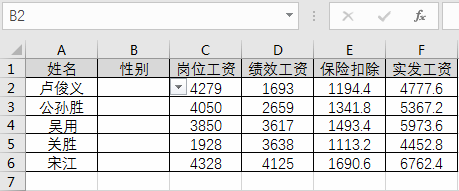
选择性别
其实对于单级的下拉菜单,做起来还是比较容易的,只用到Excel中的数据验证功能,下面我们就按照步骤一步一步制作这种菜单。
第一步,选择要输入数据的单元格区域,在本例中,我们就选择B列中的B2:B6
第二步,选择功能区中数据选项卡-数据工具中的数据验证(部分版本的Excel也叫数据有效性)
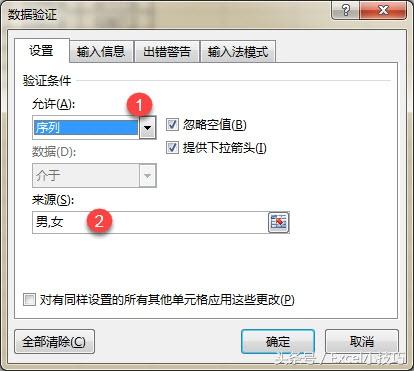
设置步骤
第三步,在弹出的菜单中,选择设置,允许里面选择序列,然后在来源中,输入 男,女,记得在男女之间有一个英文状态下的逗号。输入完成后点击确定即可
试一试你刚才的输入,是不是完成了?
PS:如果有更加复杂的数据,可以将所选数据输入在单元格汇总,然后在来源里面,选择对应单元格就可以了;
全称示例图片如下所示,你可以把源数据设置到后面的某一个辅助列中,也是一样的,为了演示方便,我们就设置数据表的下方,方便大家查看~
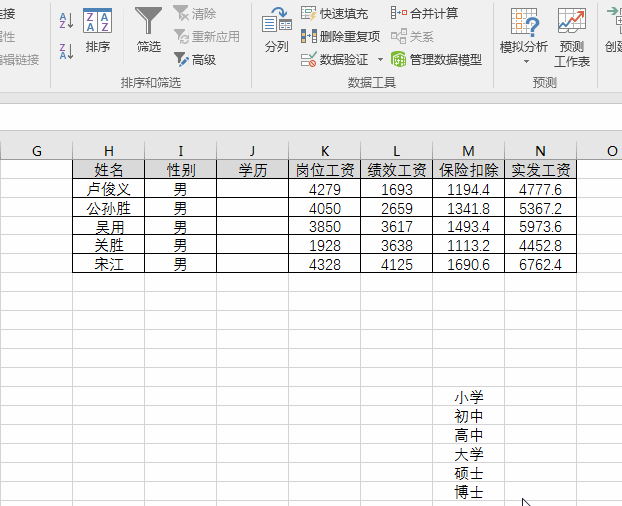
全程演示